Demander une détention n’a jamais été aussi facile : un guide pratique

Ce n’est un secret pour personne que les retenues peuvent être un casse-tête pour les transporteurs, c’est pourquoi nous introduisons un nouveau processus de demande amélioré.
Grâce aux commentaires des transporteurs, la demande de retenue est désormais plus simple et devrait se traduire par un plus grand nombre de demandes approuvées. En plus de cette mise à jour, le 18 février 2020, nous avons également réduit nos taux accessoriels.
Comme vous le verrez ci-dessous, il y a maintenant plus de transparence tout au long du processus pour montrer ce que les conducteurs doivent faire pour obtenir l’approbation. Lorsqu’une demande ne répond pas aux exigences, l’application en donne également la raison.
Les chauffeurs peuvent désormais ajouter leurs heures d’arrivée et de départ sur le POD, si l’établissement n’en a pas, et ajuster leurs heures d’entrée et de sortie dans l’application Uber Freight. Nous avons également rationalisé le nombre d’étapes du processus.
Comment demander la détention
Il existe deux façons de demander une retenue sur un chargement Uber Freight. Vous pouvez demander l’immobilisation en ligne ou via l’application Uber Freight (instructions ci-dessous).
1) Ouvrez la page des détails du chargement
Sur les détails du chargement dans l’application Uber Freight, cliquez sur l’icône du casque dans le coin supérieur droit dans les 24 heures suivant la livraison. Veuillez noter que vous ne pouvez pas demander une retenue une fois le délai de 24 heures écoulé.
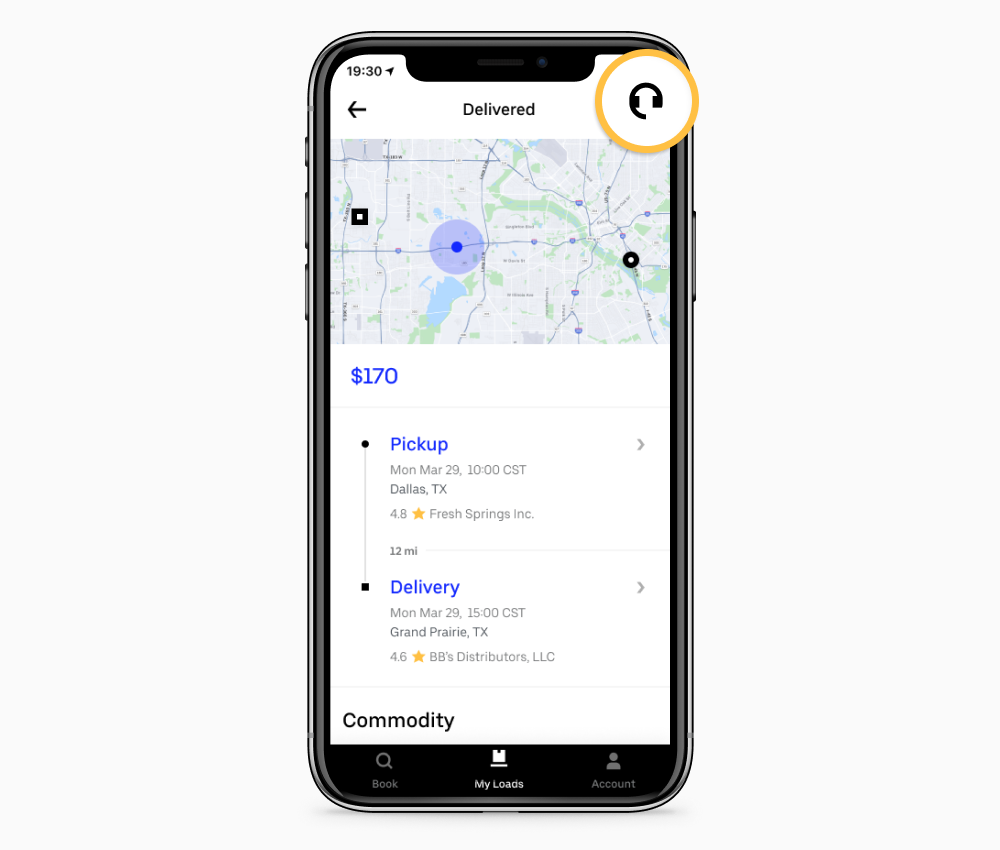
2) Sélectionnez « Demande de détention ».
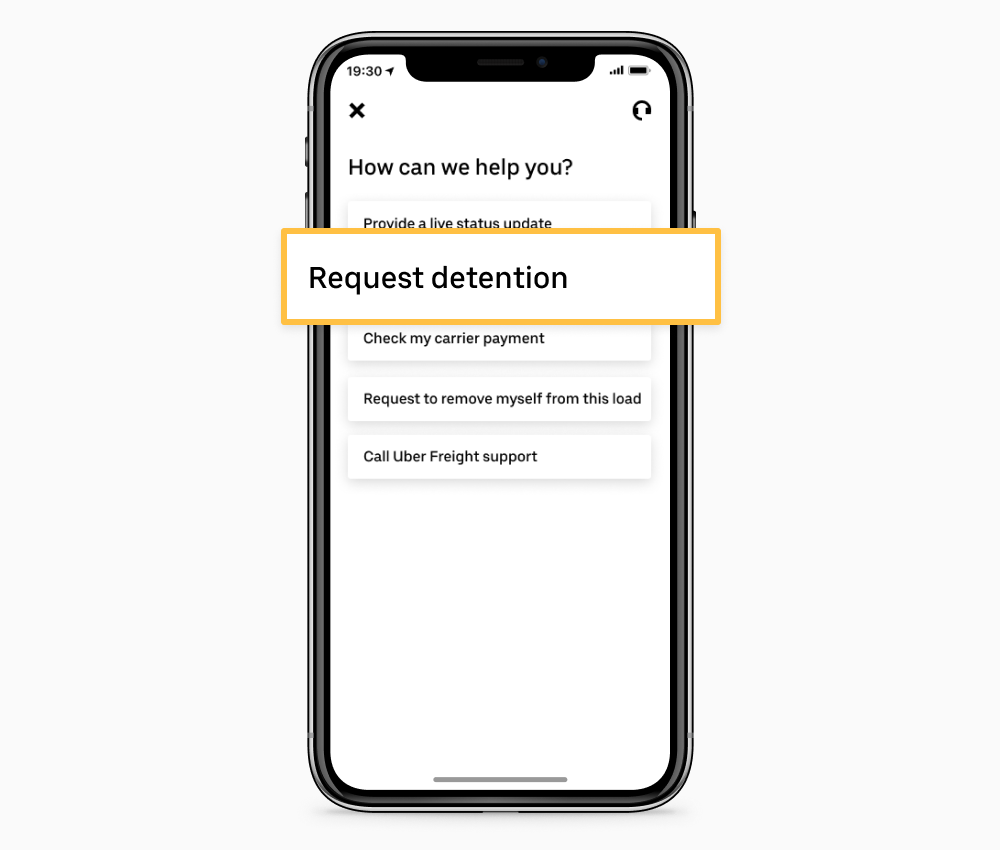
3) Liste de contrôle de l’examen
Avant d’entamer une demande de détention, on vous montrera une liste de contrôle des conditions à remplir pour être éligible. Vous devez remplir toutes les conditions énumérées pour recevoir une retenue.
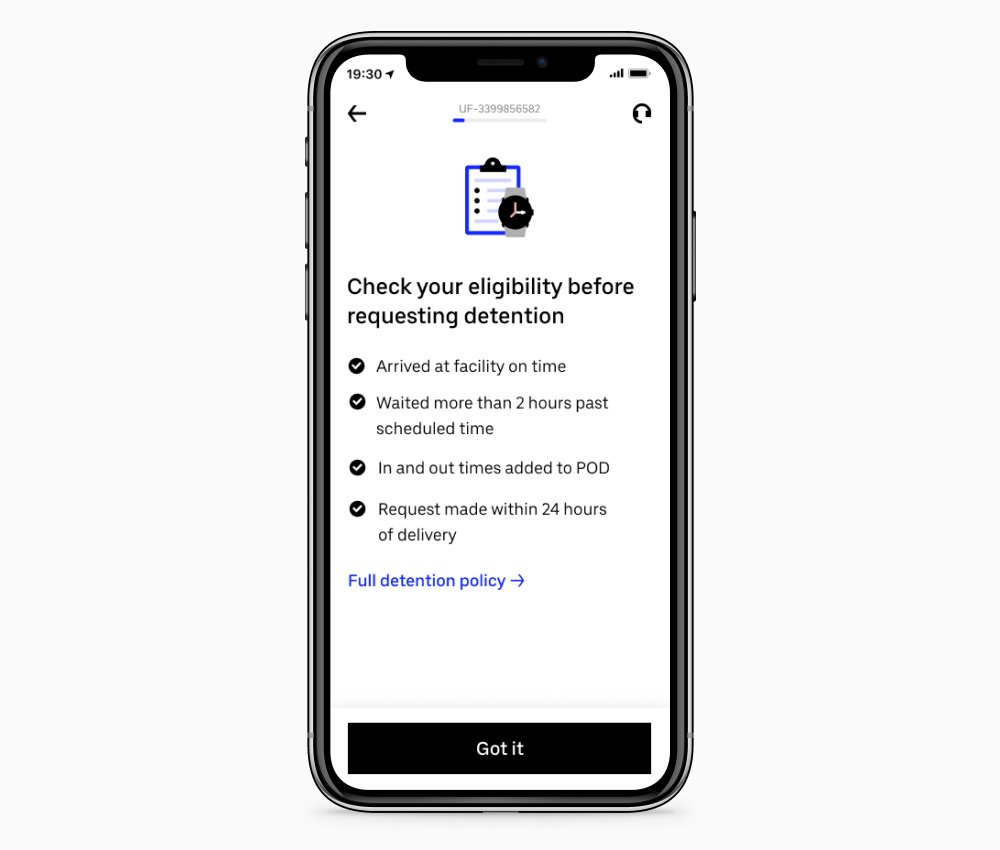
4) Sélectionner les rendez-vous
Sélectionnez le lieu pour lequel vous demandez une retenue, puis appuyez sur « Suivant ».
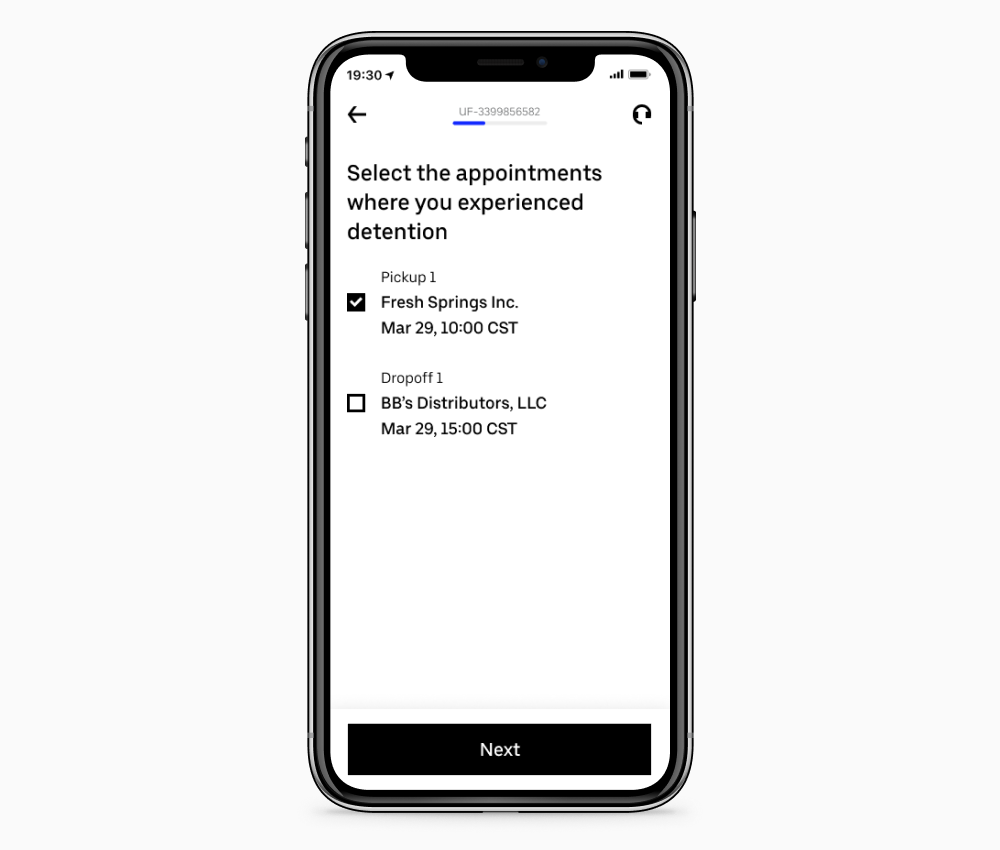
5) Confirmer les horaires
Votre arrivée et votre départ sont automatiquement fournis par les données GPS de l’application Uber Freight.
Toutefois, vous pouvez modifier les horaires selon vos besoins. Il suffit d’appuyer sur « Modifier » pour ajuster l’heure.

6) Ajouter des temps à la POD
Inscrivez les heures d’arrivée et de départ sur le POD si elles ne sont pas déjà incluses par l’établissement.
Une fois les heures notées sur le POD, tapez sur « Taper pour télécharger le POD ».
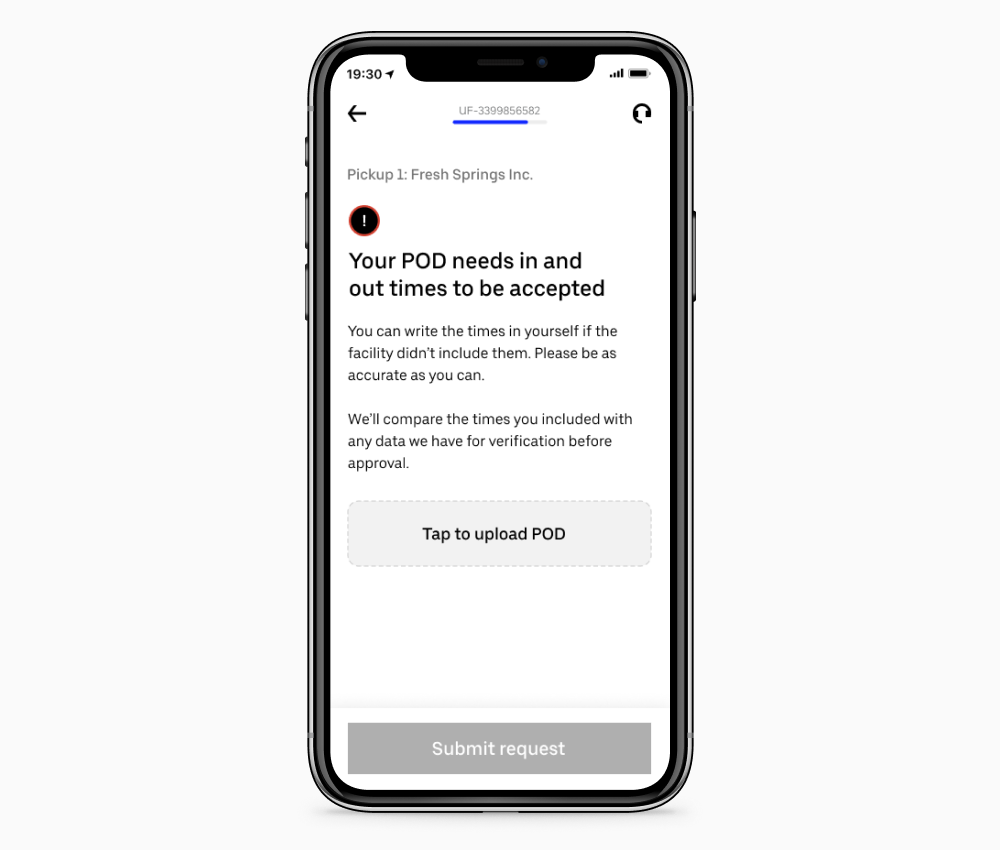
7) Télécharger le POD
Prenez une photo claire et lisible du POD.
Une fois la photo prise, appuyez sur « Soumettre la demande » pour envoyer votre demande de détention à Uber Freight.
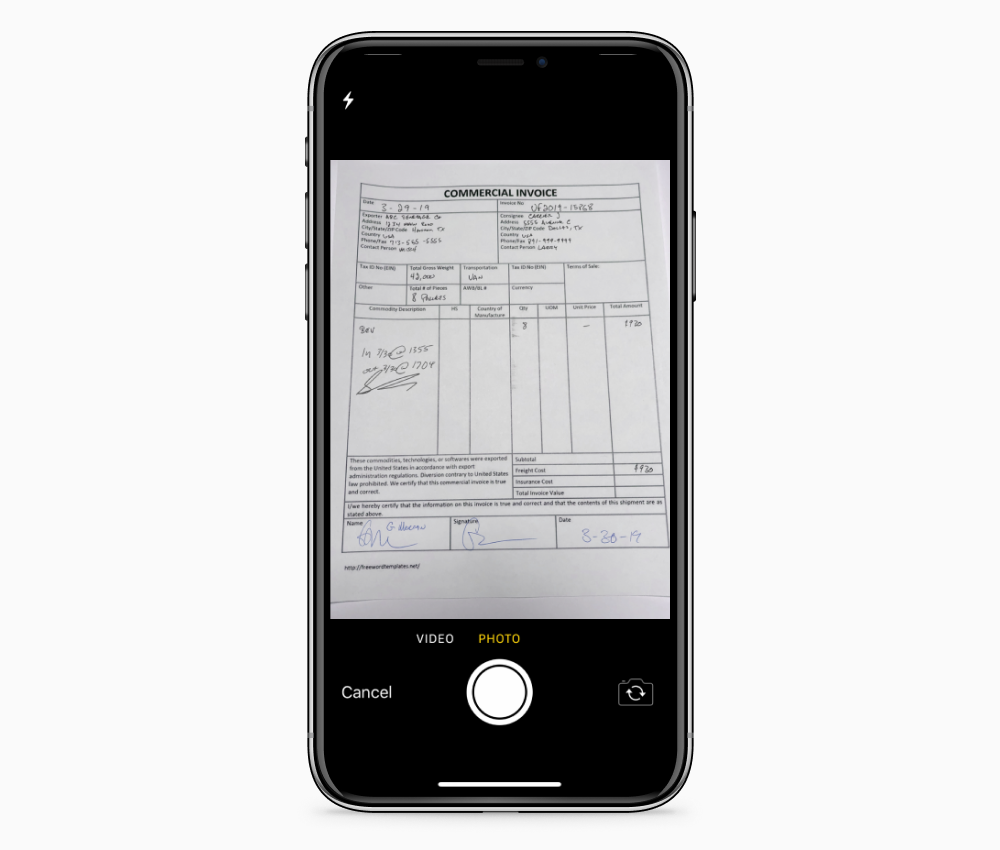
8) Confirmation
C’est ça ! Votre demande de retenue a été transmise à Uber Freight.
Au bas de l’écran de confirmation, vous verrez le délai de réponse prévu pour votre demande. La réponse à votre demande vous sera envoyée par courrier électronique.
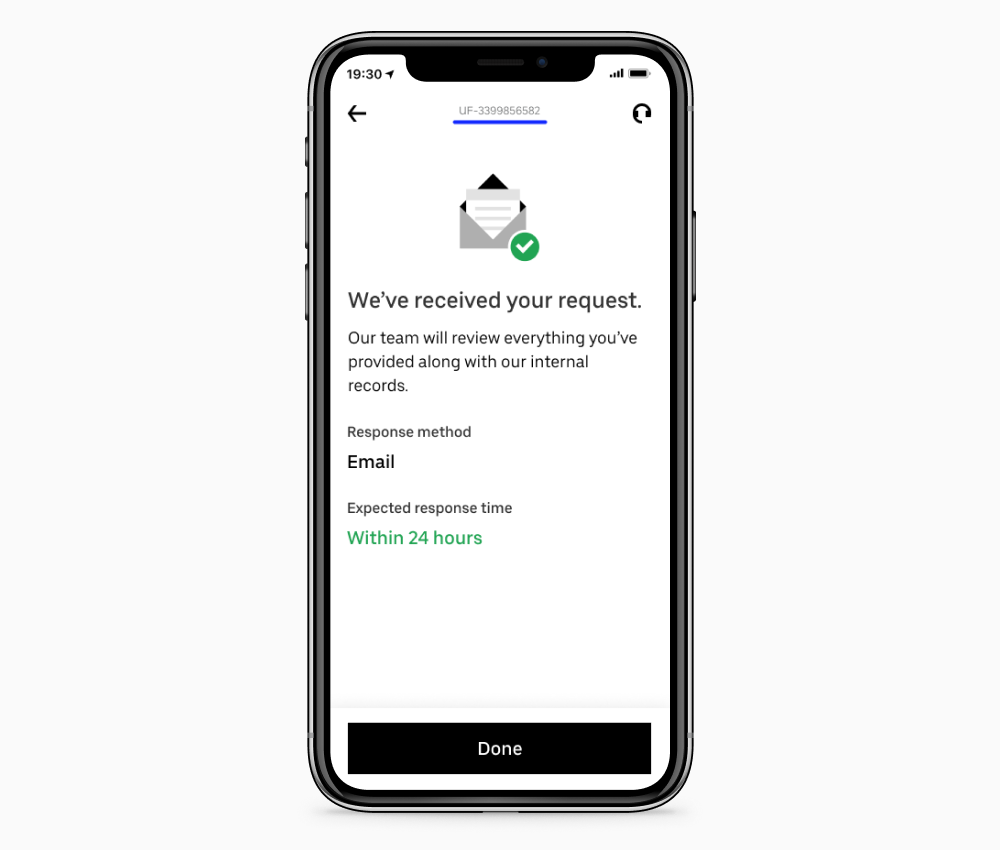
Pour consulter notre politique complète en matière d’accessoires, veuillez consulter le guide de paiement des transporteurs Uber Freight.



